Guia de Configuração do AnyDesk para Aumento da Segurança: Dicas Práticas para Administradores de TI e Usuários
Esta guia foi elaborada tanto para administradores de TI quanto para usuários e oferece dicas práticas sobre como otimizar a configuração do AnyDesk para obter uma maior segurança. O documento é dividido nos seguintes capítulos:
- my.anydesk II – Aprenda sobre os papéis e permissões básicas que podem ser atribuídos aos usuários.
- Cliente personalizado do AnyDesk – Descubra como configurar clientes personalizados do AnyDesk para torná-los mais seguros.
- Caso de uso – Revise um exemplo de configuração de clientes personalizados do AnyDesk.
my.anydesk II
Ao comprar uma licença ou se registrar para um teste, sua conta de my.anydesk II é gerada automaticamente usando o endereço de e-mail registrado. A conta de Administrador oferece acesso completo a todas as configurações dentro do portal de gerenciamento de my.anydesk II, como definição da organização e Provedor de Identidade (IDP), além da capacidade de revisar o histórico de sessões e outros dados. É recomendável utilizar esta conta apenas para o processo de configuração inicial. Posteriormente, você pode adicionar usuários e conceder permissões personalizadas conforme suas necessidades específicas.
Gestão de Permissões e Usuários
Após a compra da licença, faça login no portal de gerenciamento de my.anydesk II e adicione usuários à sua licença. Uma vez que todos os usuários tenham sido adicionados, você pode atribuir papéis com diferentes permissões a usuários individuais ou grupos de usuários em sua licença.
Cada papel tem diferentes conjuntos de permissões que definem o que os usuários podem ver e fazer dentro do portal de gerenciamento. Dependendo do papel atribuído ao usuário, ele pode ter apenas visualização, visualização e edição, ou nenhum acesso a diferentes seções do portal de gerenciamento de my.anydesk II.
Atribuir papéis aos usuários ajuda a melhorar a produtividade e segurança, reduzindo a possibilidade de acesso a funções não autorizadas.
No portal de gerenciamento de my.anydesk II, existem os seguintes papéis pré-configurados para a licença Ultimate:
- Proprietário – Um papel destinado ao proprietário da licença. Com este papel, ele pode ver e editar cada seção do portal de gerenciamento e excluir a organização.
- Administrador – Um papel que permite ao usuário ver e editar todas as seções do portal de gerenciamento, exceto Licença, Faturas e perfil pessoal.
- Agente de Suporte – Um papel que permite ao usuário ver as seções de Usuários, Grupos, Catálogos de endereços e Clientes do portal de gerenciamento de my.anydesk II. Destinado ao pessoal de suporte de TI.
- Contador – Um papel para uma pessoa dentro da sua organização que lida com faturas. O papel concede acesso apenas para visualizar as seções de Organização, Licença e Faturas.
- Responsável pela Proteção de Dados – Um papel que permite ao usuário ver todas as seções do portal de gerenciamento de my.anydesk II, exceto Builds e perfil pessoal.
- Usuário – O papel padrão para cada usuário. Com esse papel, ele pode ver e editar seu perfil pessoal, além de visualizar as seções de Clientes e Builds.
Na tabela a seguir, você pode conferir os papéis disponíveis para a licença Ultimate e as permissões que cada papel possui nas seções de my.anydesk II.
| Seção de my.anydesk II | Proprietário | Administrador | Agente de Suporte | Responsável pela Proteção de Dados | Contador | Usuário |
|---|---|---|---|---|---|---|
| Perfil pessoal | Ver e editar | x | x | x | x | Ver e editar |
| Licença | Ver e editar | Ver | x | Ver | Ver | x |
| Faturas | Ver e editar | Ver | x | Ver | Ver | x |
| Usuários | Ver e editar | Ver e editar | Ver | Ver | x | x |
| Papéis | Ver e editar | Ver e editar | x | Ver | x | x |
| Grupos | Ver e editar | Ver e editar | Ver | Ver | x | x |
| Conjuntos de permissões | Ver e editar | Ver e editar | x | Ver | x | x |
| Catálogos de endereços | Ver e editar | Ver e editar | Ver | Ver | x | x |
| Clientes | Ver e editar | Ver e editar | Ver | Ver | x | Ver |
| Sessões | Ver e editar | Ver e editar | x | Ver | x | x |
| Builds | Ver e editar | Ver e editar | x | x | x | Ver |
| Organização | Ver e editar | Ver e editar | x | Ver | Ver | x |
Você também pode criar permissões e papéis personalizados. Recomenda-se conceder as permissões mínimas necessárias. Para mais informações sobre como configurar a gestão de usuários e papéis, você pode consultar os recursos adicionais disponíveis ou a documentação oficial.
Autenticação de Dois Fatores para my.anydesk II
Você pode adicionar uma camada extra de segurança configurando a autenticação de dois fatores para sua conta de my.anydesk. Ao fazer login em sua conta, será necessário fornecer seu nome de usuário, senha e um código de segurança adicional.
Para ativar a autenticação de dois fatores:
- Faça login no my.anydesk II com as credenciais de sua conta do AnyDesk.
- No canto superior direito da página, clique em seu nome e depois selecione Meu perfil.
- Na seção de Autenticação multifator, clique em Editar.
- Abra o aplicativo de autenticação em seu dispositivo móvel, escaneie o código QR e faça o seguinte:
a. Especifique o Nome do dispositivo.
b. Insira o Código do aplicativo de autenticação.
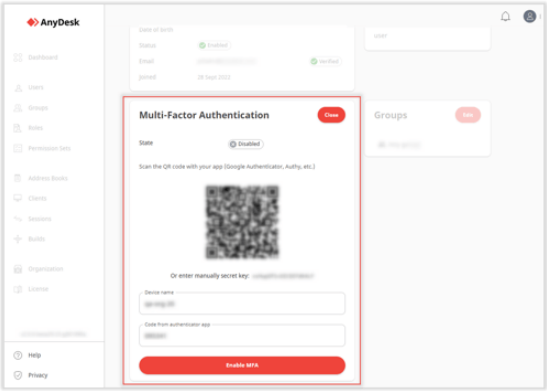
- Clique em Habilitar MFA.
Cliente Personalizado do AnyDesk
O AnyDesk oferece dois tipos de clientes (aplicativos) que você pode instalar em seus dispositivos:
- Cliente AnyDesk Padrão – Um aplicativo do AnyDesk com configurações e ajustes padrão disponíveis para todos os usuários. Você pode baixá-lo em nosso site.
- Cliente Personalizado do AnyDesk – Um aplicativo do AnyDesk totalmente personalizado pelo usuário no portal de gestão my.anydesk II. Você pode personalizar as configurações e permissões do aplicativo conforme suas necessidades.
Para mais informações sobre como personalizar o cliente do AnyDesk, consulte esta página.
Clientes Apenas de Entrada e Apenas de Saída
Dependendo das necessidades dos usuários, você pode configurar seu cliente do AnyDesk em uma das seguintes opções:
- Apenas de Entrada – Um cliente que pode apenas receber conexões de outro dispositivo.
- Apenas de Saída – Um cliente do qual você pode apenas iniciar uma conexão de saída.
- Bidirecional – Um cliente do qual você pode criar conexões para outro dispositivo e receber solicitações de conexão de entrada em seu dispositivo.
Para otimizar o processo de suporte técnico, recomenda-se que administradores e outros funcionários que utilizam o AnyDesk para conexões de dispositivos configurem clientes Apenas de Saída. Essa abordagem é especialmente benéfica, pois a equipe de suporte técnico geralmente não precisa de conexões de entrada de fontes externas. Como eles precisam apenas se conectar aos dispositivos dos funcionários, isso previne solicitações de conexão indesejadas, tornando o processo mais seguro e eficiente.
De maneira inversa, os funcionários que recebem suporte devem ter um cliente do AnyDesk Apenas de Entrada. Assim, é garantido que não se possa estabelecer uma conexão a partir dos dispositivos dos funcionários. Para mais informações, consulte esta página.
Configurações
As configurações de segurança e conexão no cliente do AnyDesk estão protegidas pelo Controle de Conta de Usuário (UAC) e requerem direitos administrativos para serem modificadas. No entanto, você pode pré-configurá-las e bloqueá-las para que o usuário não consiga alterar nenhuma configuração dentro do cliente do AnyDesk após a instalação.
Ao criar um cliente personalizado do AnyDesk no portal de gestão my.anydesk II, recomenda-se desativar o acesso às seguintes seções do cliente do AnyDesk:
-
Configurações. É aconselhável desativar o acesso à configuração no cliente, já que não é necessário modificar o cliente do AnyDesk uma vez instalado, exceto para configurar a autenticação de dois fatores.
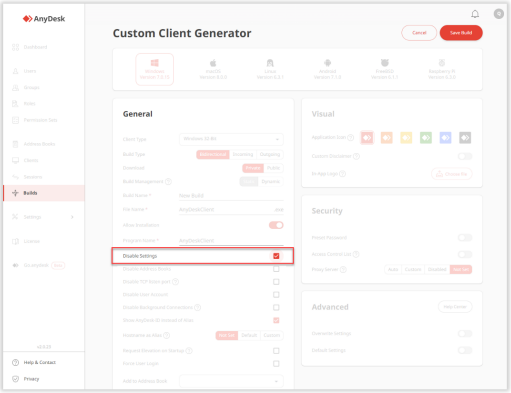
-
Catálogo de endereços para clientes apenas de entrada. Desative o catálogo de endereços para os clientes que serão instalados em dispositivos que apenas receberão conexões.
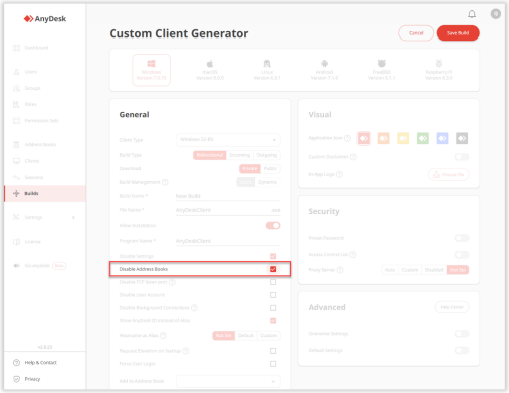
-
Categorias Específicas. Você pode desativar funções ou seções específicas do cliente do AnyDesk adicionando valores-chave na seção Avançada. Você pode encontrar uma lista de todos os valores-chave disponíveis aqui.
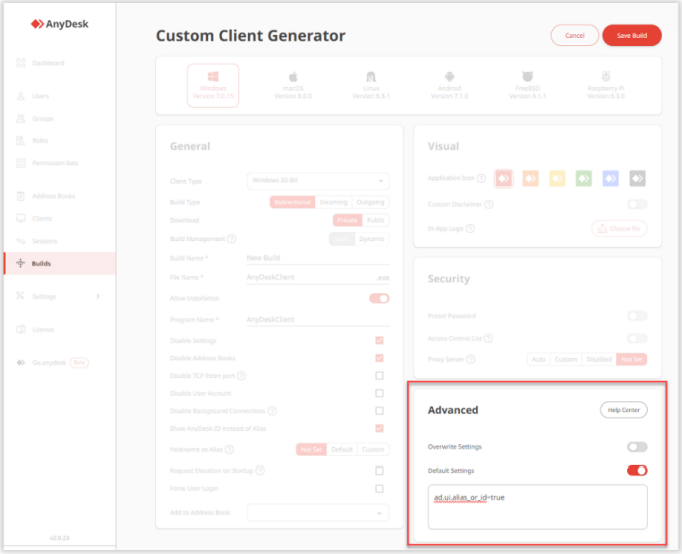
Lista de Controle de Acesso (ACL) e Namespace Personalizado
Com a Lista de Controle de Acesso (ACL), você pode garantir que o dispositivo só receba solicitações de conexão de clientes do AnyDesk que estejam na lista branca. A Lista de Controle de Acesso deve ser aplicada a qualquer cliente do AnyDesk que vá receber conexões.
Para se conectar a dispositivos remotos com o AnyDesk, você precisa conhecer o ID ou Alias (Endereço AnyDesk) do dispositivo remoto. O Alias do AnyDesk é composto pelo nome de usuário do seu dispositivo e um Namespace, por exemplo, John@ad.
O Namespace padrão é @ad, que faz referência ao AnyDesk, e é atribuído a todos os usuários que instalaram o aplicativo do AnyDesk. AnyDesk portátil (não instalado) possui apenas um ID.
A opção de Namespace personalizado permite que você especifique um nome individual disponível apenas para você, por exemplo, SeuNome@NomeDaEmpresa. Ter um Namespace personalizado permite adicionar à lista branca todo o Namespace com um caractere curinga (*@namespace).
Seu domínio pessoal do AnyDesk melhora a identificação de dispositivos e a segurança. Você pode incluir o Namespace personalizado na configuração da Lista de Controle de Acesso e apenas os dispositivos registrados em seu Namespace poderão se conectar a você.
Para configurar a Lista de Controle de Acesso:
- No Gerador de cliente personalizado, acesse a seção de Segurança e ative o interruptor da Lista de Controle de Acesso.
- No campo de texto, forneça a lista de clientes que têm permissão para se conectar a este cliente personalizado. Você pode incluir apenas seu Namespace personalizado (por exemplo, @nomedaempresa) e apenas os usuários dentro de sua organização poderão solicitar uma conexão.
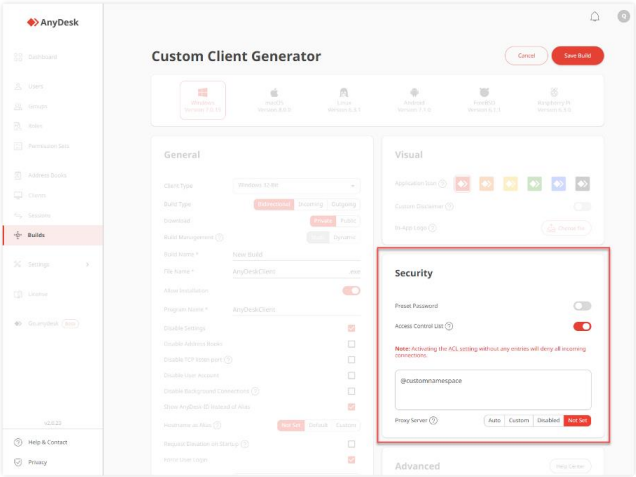
Permissões para a Conexão
Você pode controlar o que o usuário que se conecta ao dispositivo remoto pode acessar no dispositivo remoto.
Para gerir as permissões de sessão:
- No Gerador de cliente personalizado, vá para Perfis de permissões de sessão.
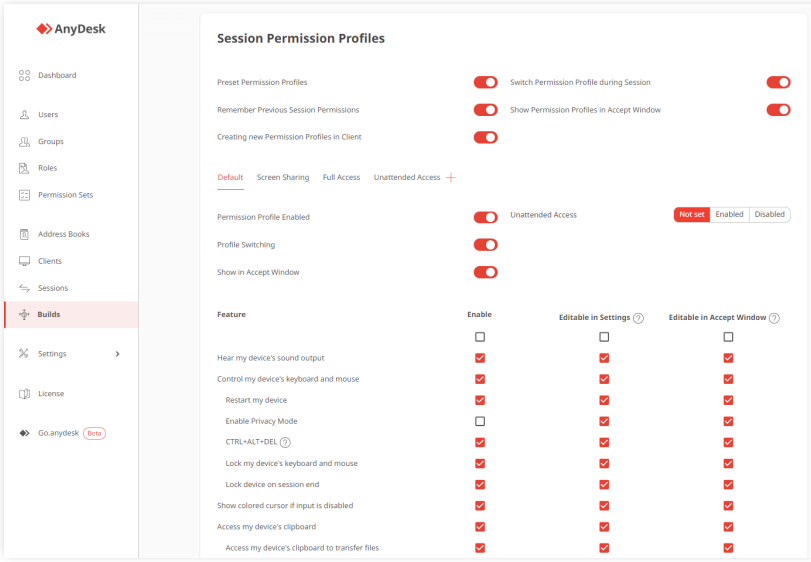
Os perfis são configurados para o cliente do AnyDesk no dispositivo remoto, não para o cliente do AnyDesk que está sendo usado para se conectar.
Perfis de Permissões
É recomendado excluir todos os perfis existentes e configurar um personalizado se nenhum dos perfis pré-configurados atender às suas necessidades. Para mais informações sobre os Perfis de Permissões, consulte esta página.
Acesso Não Assistido
O Acesso Não Assistido só deve ser concedido para dispositivos que estejam sendo monitorados ou se o caso de uso for trabalho remoto/escritório em casa para se conectar por meio de uma senha. As senhas para o Acesso Não Assistido são configuradas com base em perfis de permissões, permitindo criar múltiplos perfis de permissões com diferentes senhas para conceder diferentes níveis de acesso e permissões conforme as necessidades do pessoal que se conecta. Para mais informações sobre o Acesso Não Assistido, consulte esta página.
Autenticação de Dois Fatores para Acesso Não Assistido
É possível adicionar a autenticação de dois fatores ao Acesso Não Assistido para garantir o acesso por meio de uma senha. Ao se conectar ao dispositivo remoto usando o Acesso Não Assistido, será solicitado que você forneça uma senha de Acesso Não Assistido e um código de segurança adicional.
Para configurar a autenticação de dois fatores, você pode usar qualquer aplicativo de autenticação comum, como Microsoft Authenticator ou Google Authenticator. A configuração deve ser realizada localmente nas Configurações do cliente do AnyDesk. Para mais informações sobre como configurar a autenticação de dois fatores para Acesso Não Assistido, consulte esta página.
Forçar Login do Usuário
Recomenda-se habilitar a opção Forçar Login do Usuário para os clientes do AnyDesk que serão utilizados para estabelecer conexões com dispositivos remotos. Essa função garante que cada funcionário que precise estabelecer conexões remotas deverá fazer login em sua conta no cliente do AnyDesk. Se uma pessoa não autorizada obter acesso a um dispositivo com o cliente do AnyDesk, ela não poderá se conectar a outros dispositivos nesse caso. Para utilizar essa funcionalidade, todos os funcionários que devem iniciar conexões precisam ter uma conta em my.anydesk II.
Caso de Uso
Para demonstrar possíveis configurações com as opções mencionadas anteriormente, confira o caso de uso de suporte remoto a seguir.
Configuração do AnyDesk para Suporte Remoto
Os requisitos para o caso de uso de suporte remoto são os seguintes:
- Cliente do AnyDesk apenas de entrada para todos os usuários finais.
- Cliente do AnyDesk apenas de saída para a equipe de suporte técnico.
- Contas em my.anydesk II para todo o pessoal de suporte técnico.
- Lista de controle de acesso com Namespace personalizado.
Cliente Apenas de Entrada
Para criar um cliente do AnyDesk apenas de entrada:
-
Faça login em my.anydesk II e vá até a aba Builds.
-
Clique em Criar Build e forneça as seguintes informações: a. Selecione o sistema operacional. b. No campo Tipo de Build, selecione Incoming (Entrada). c. Na seção Avançada, remova os perfis de permissões pré-configurados adicionando os seguintes valores-chave:
ad.security.permission_profiles._default.removed=1
ad.security.permission_profiles._screen_sharing.removed=1
ad.security.permission_profiles._full_access.removed=1
ad.security.permission_profiles._unattended_access.removed=1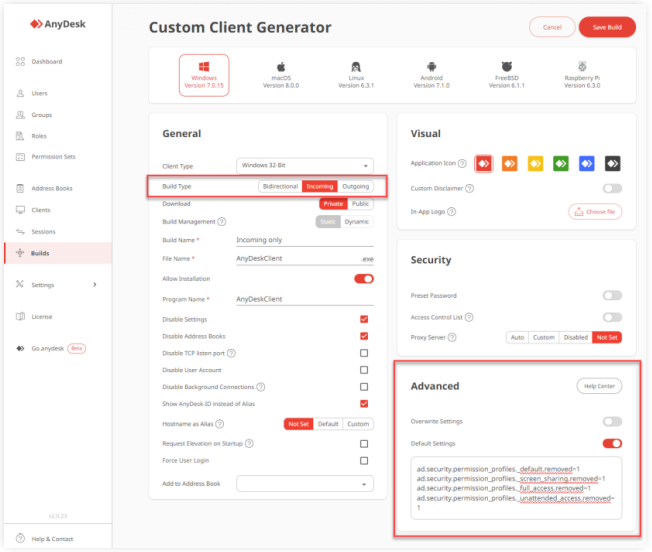
-
Clique em Salvar, faça o download da build e instale-a em todos os dispositivos dos usuários finais.
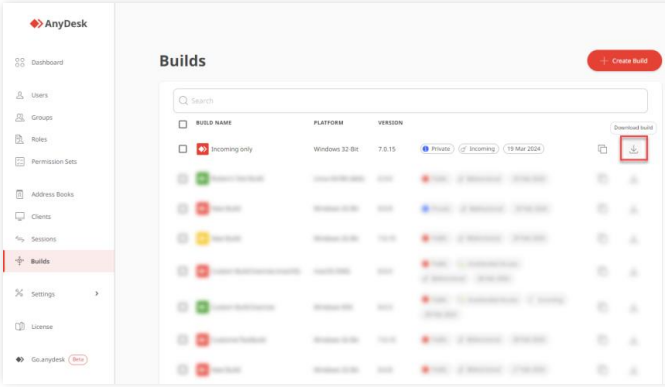
Cliente Apenas de Saída
Para criar um cliente do AnyDesk apenas de saída:
-
Faça login em my.anydesk II e acesse a aba Builds.
-
Clique em Criar Build e forneça as seguintes informações: a. Selecione o sistema operacional. b. No campo Tipo de Build, selecione Outgoing (Saída). c. Marque a caixa Forçar Login do Usuário. d. Na seção Avançada, adicione o seguinte valor-chave para registrar automaticamente o Alias no Namespace personalizado:
ad.anynet.register.add_to_namespace=true e. Em Perfis de permissões de sessão, desative todas as permissões já que não podem ser estabelecidas conexões de entrada.
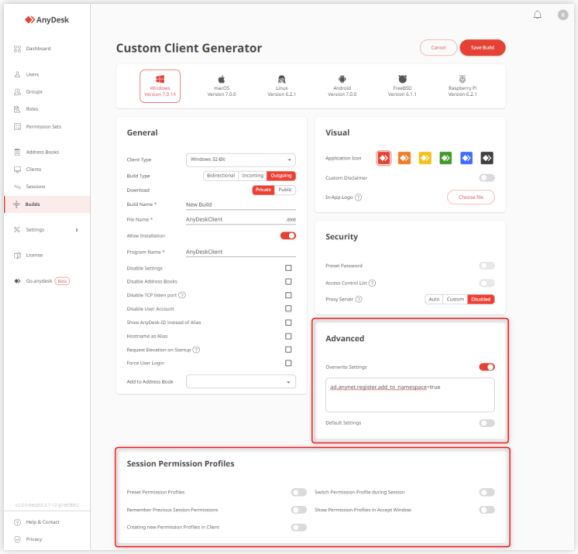
-
Clique em Salvar, faça o download da build e instale-a em todos os dispositivos da equipe de suporte técnico.
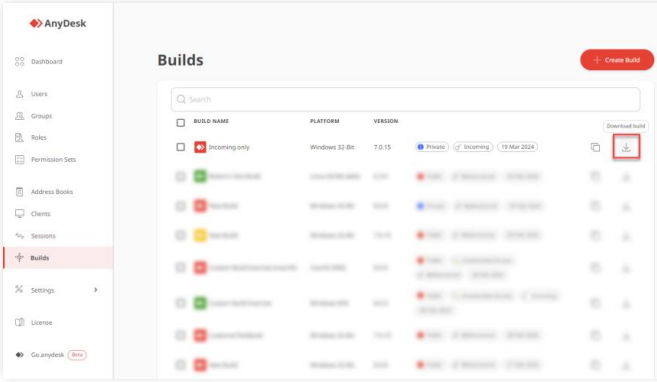
Permissões em my.anydesk II
As permissões concedidas aos usuários no portal de gestão my.anydesk II variam de acordo com as responsabilidades dos funcionários. Nesse caso, assumimos que a equipe de suporte técnico deve ter acesso mínimo ao portal de gestão my.anydesk II, uma vez que seu principal uso do AnyDesk é para se conectar de forma remota aos dispositivos dos usuários finais.
O administrador ou o proprietário da licença pode criar um conjunto de permissões específico e atribuí-lo à equipe de suporte técnico. Como resultado, a equipe de suporte técnico pode ter as seguintes permissões no portal de gestão my.anydesk II:
- Ver e editar as Catálogos de endereços.
- Ver e editar a lista de clientes a fim de poder remover um cliente do AnyDesk da licença no caso de um dispositivo ser descontinuado, por exemplo.
- Ver e editar o perfil pessoal para poder configurar a autenticação de dois fatores para a conta.
-
Ver o histórico de sessões, aproveitando, por exemplo, as notas de sessão deixadas por colegas.
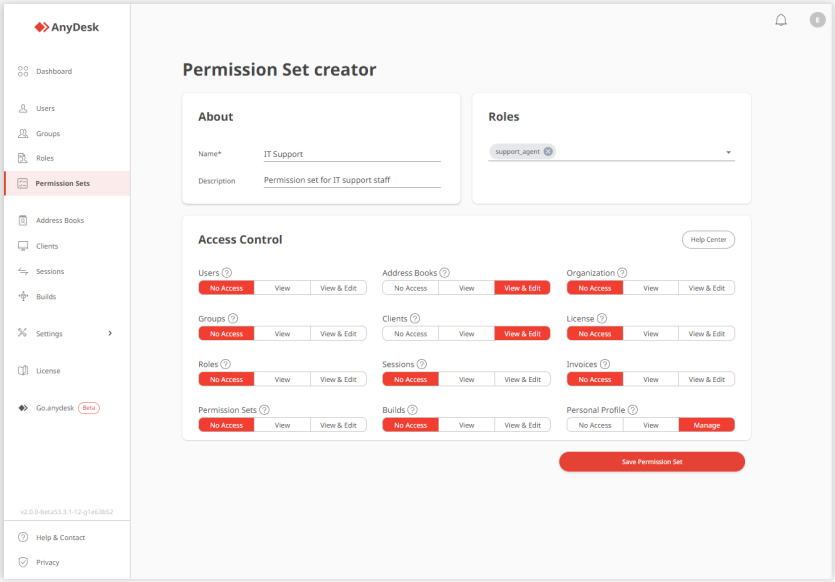
Experimente gratuitamente o AnyDesk e aproveite todos os seus benefícios! Se precisar de mais informações sobre a compra do AnyDesk no Brasil, não hesite em entrar em contato conosco!
Haz clic para continuar leyendo
- Publicado em